Inicio de una sola vez, Cambio de los modos de impresión, Cambio de los puertos com – Dell Latitude D610 User Manual
Page 86: Activación del sensor de infrarrojos
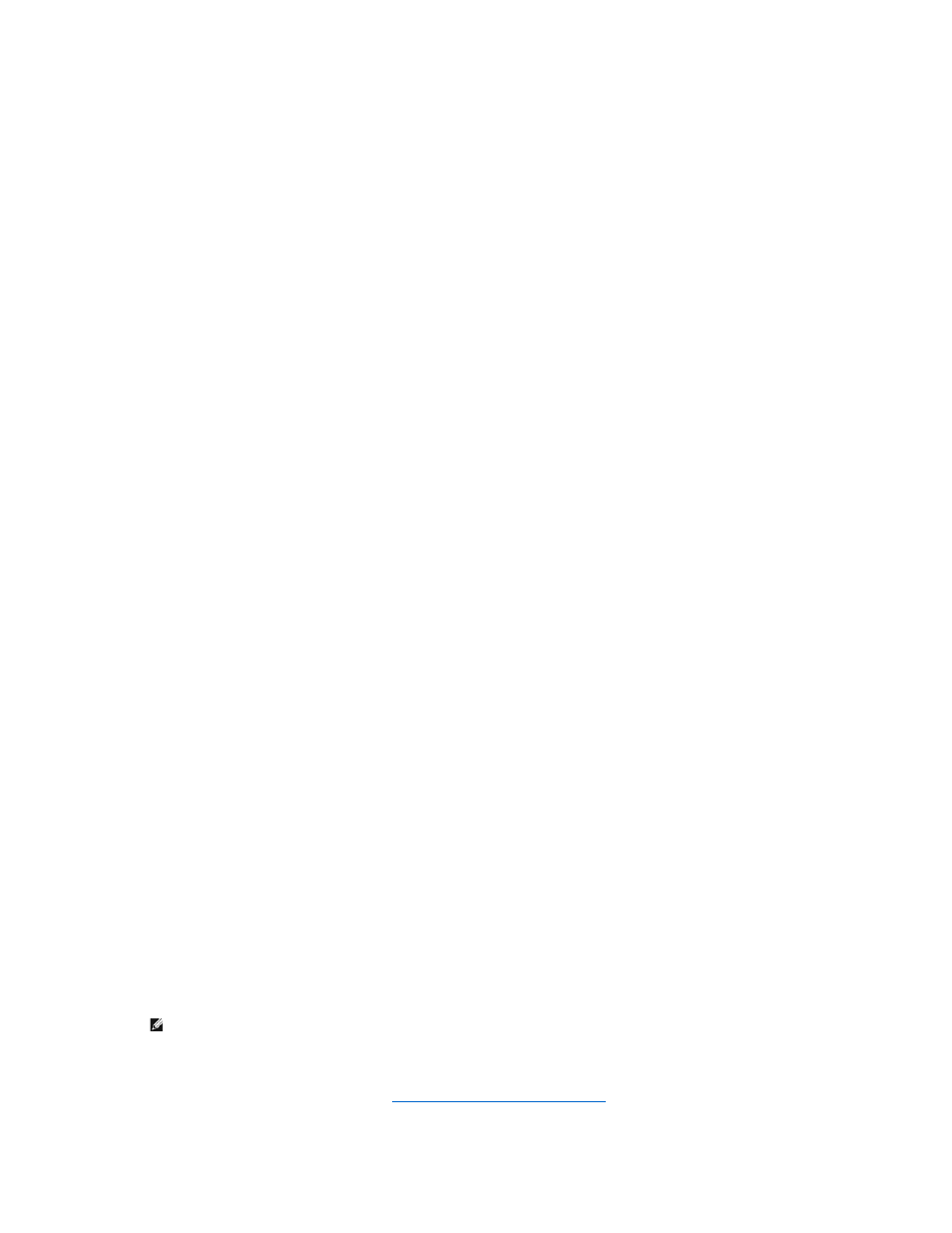
La página
Boot Order (Orden de inicio) muestra una lista general de los dispositivos de inicio que se pueden instalar en el ordenador, que incluyen, entre
otros, los siguientes:
l
Unidad de disco flexible
l
Unidad de disco duro del compartimento para módulos
l
Unidad de disco duro interno
l
Unidad de CD/DVD/CD-RW
Durante la rutina de inicio, el ordenador comienza por la parte superior de la lista y examina los archivos de inicio del sistema operativo. Cuando el ordenador
encuentra los archivos, deja de buscar e inicia el sistema operativo.
Para controlar los dispositivos de inicio, seleccione (resalte) un dispositivo pulsando la tecla de flecha hacia abajo o hacia arriba y, a continuación, active o
desactive el dispositivo o cambie su orden en la lista.
l
Para activar o desactivar un dispositivo, resalte el elemento y pulse la barra espaciadora. Los elementos activados aparecen en blanco y tienen un
pequeño triángulo blanco a su izquierda; los elementos desactivados aparecen en azul o atenuados sin ningún triángulo.
l
Para cambiar el orden de un dispositivo en la lista, resalte el dispositivo y pulse o
el dispositivo resaltado arriba o abajo.
Los cambios de la secuencia de inicio tendrán efecto tan pronto como guarde los cambios y salga de la configuración del sistema.
Inicio para una sola vez
Puede configurar una secuencia de inicio de una sola vez sin tener que entrar en la configuración del sistema. (También puede utilizar este procedimiento para
iniciar desde los Diagnósticos de Dell en la partición de la utilidad de diagnóstico de la unidad de disco duro).
1.
Apague el ordenador mediante el menú
Inicio.
2.
Si el ordenador está conectado (acoplado) a un dispositivo de acoplamiento, desacóplelo. Si desea instrucciones, consulte la documentación incluida con
el dispositivo de acoplamiento.
3.
Conecte el ordenador a una toma eléctrica.
4.
Encienda el ordenador. Cuando aparezca el logotipo de DELL, pulse
siga esperando hasta que vea el escritorio de Windows. Entonces, apague el ordenador y vuelva a intentarlo.
5.
Cuando aparezca la lista de dispositivos de inicio, resalte el dispositivo desde el que desee iniciar y presione
El ordenador se iniciará desde el dispositivo seleccionado.
La próxima vez que reinicie el ordenador, se restaurará el orden de inicio normal.
Cambio de los modos de impresión
Establezca la opción
Parallel Mode (Modo paralelo) de acuerdo con el tipo de impresora o dispositivo conectado al conector paralelo. Para determinar el modo
correcto que se debe utilizar, consulte la documentación incluida con el dispositivo.
Si se establece Parallel Mode (Modo paralelo) en Disabled (Desactivado), se desactivará el puerto paralelo y la dirección LPT del puerto, con lo que se liberan
recursos del ordenador para que los utilice otro dispositivo.
Cambio de los puertos COM
La opción
Serial Port (Puerto serie) permite asignar la dirección COM del puerto serie o desactivar el puerto serie y su dirección, con lo que se liberan recursos
del ordenador para que los utilice otro dispositivo.
Activación del sensor de infrarrojos
1.
En Onboard Devices (Dispositivos integrados), seleccione Fast IR (IR rápido).
2.
Pulse
3.
Pulse
Después de activar el sensor de infrarrojos, puede usarlo para establecer un enlace con un dispositivo de infrarrojos. Para configurar y utilizar un dispositivo
de infrarrojos, consulte la documentación del dispositivo y el
Centro de ayuda y soporte técnico de Windows
.
NOTA:
El valor predeterminado es Off (Desactivado).
